با گسترش حملات سایبری، پیادهسازی قوانین (Rule) پیشرفته بر روی فایروال ویندوز برای مدیران سایتها و بهخصوص دارندگان هاست وردپرس، به یک ضرورت اساسی تبدیل شده است. در این آموزش بینظیر، با تکنیکهای کاربردی و گامبهگام، نحوهی ساخت و مدیریت Ruleهای ورودی (Inbound) و خروجی (Outbound) در ویندوز سرور را به حرفهایترین شکل یاد میگیری و امنیت سرویسهایت را تضمین میکنی.
🔍 تفاوت Inbound Rule با Outbound Rule چیست؟

Inbound Rules مربوط به کنترل ترافیکهای ورودی به سرور است؛ مثلاً آیا اجازه بدهیم کامپیوتری از بیرون به پایگاهداده یا سرویس وب وصل شود یا نه؟
Outbound Rules برای بررسی و تعیین سطح دسترسی ترافیکهای خروجی سرور شما به سایر شبکهها است؛ مثل اینکه کدام برنامه اجازه دارد از سرور دیتایی به بیرون بفرستد یا به اینترنت وصل شود.
کاربرد اصلی این قوانین برای سایت وردپرسی
- امنیت هاست وردپرس را افزایش میدهد.
- فقط سرویسهای مجاز (مثلاً HTTP, HTTPS) باز میمانند؛ جلوی پورتهای حساس گرفته میشود.
- بدافزارها یا برنامههای مخرب نمیتوانند اطلاعاتی به بیرون بفرستند.
🛠️ آموزش ساخت و مدیریت Rule پیشرفته در Windows Firewall
۱. دسترسی به Advanced Firewall Settings
- کلیدهای Windows + R را بزنید و تایپ کنید:
firewall.cpl - وارد بخش Advanced Settings شوید (سمت چپ).
۲. ساخت Inbound Rule گامبهگام
- روی Inbound Rules کلیک کن.
- سمت راست، روی New Rule… کلیک کن.
- نوع Rule را روی Port یا Program قرار بده (بسته به نیاز).
- پروتکل TCP/UDP مدنظر را انتخاب کن و شماره پورت را بنویس.
- انتخاب کن:
- Allow the connection (اجازه)
- Block the connection (مسدودسازی)
- مشخص کن Rule روی کدام Profile اجرا شود:
(Domain, Private, Public) - برای مدیریت پیشرفته، روی Customize کلیک کن و Source/Destination IP را تعیین کن.
- برای Rule اسم بگذار (مثلاً: Allow_HTTP_to_Localhost)
۳. ساخت Outbound Rule کاملاً حرفهای
- به Outbound Rules برو.
- مثل مراحل فوق، New Rule رو بزن.
- با انتخاب Program میتوانی فقط به برخی نرمافزارها اجازه خروج بدهی. یا با Port، ترافیک خروجی را مثلا روی SMTP محدود کن.
- روی Scope، میتوانی IP خاصی مثلا مقصد را محدود کنی.
- اجازه یا مسدودسازی را انتخاب کن و Rule را ذخیره کن.
🔰 تنظیمات تکمیلی و افزایش امنیت Ruleها
- حتماً Logging را فعال کن تا وقایع Reject/Allow را ثبت کنی.
- Ruleها را با فیلتر IP بنویس تا فقط کاربران یا سرورهای خاص دسترسی داشته باشند.
- برای هر Rule یک توضیح کامل بنویس تا نگهداری و عیبیابی آسان باشد.
📊 نمونه جدول: تنظیم Rule برای پورتهای مهم وردپرس
| نوع Rule | نام Rule | شماره پورت | پروتکل | عملکرد | IP مجاز |
|---|---|---|---|---|---|
| Inbound | Allow HTTP(S) | ۸۰, ۴۴۳ | TCP | Allow | همه |
| Inbound | Allow SSH | ۲۲ | TCP | Allow | محدوده مجاز |
| Outbound | Block FTP | ۲۱ | TCP | Block | همه |
| Outbound | Allow Mail Out | ۵۸۷, ۴۶۵ | TCP | Allow | فقط میل سرور |
📚 منابع پیشنهادی:
🚩 نکات حرفهای برای مدیریت طولانی مدت
- Ruleها را منظم دستهبندی و مرتباً بازبینی کن.
- برای هر برنامه ناشناس یا ناشناخته، Outbound Rule بساز و ترافیک خروجی آن را بلاک کن.
- اگر سایت وردپرسی داری، فقط HTTP و HTTPS Inbound فعال و بقیه پورتها مسدود بماند.
- محدودیت جغرافیایی IP برای Ruleها ساختن یک ابزار امنیتی قوی است.
🏁 جمعبندی
با اجرای دقیق و مدیریت پیشرفته Inbound و Outbound Ruleها در Windows Firewall، امنیت و عملکرد سرور افزایش چشمگیری مییابد و سایت وردپرسی شما از تهدیدها در امان خواهد بود.
سوالی داری یا تجربهای ویژه؟ همین پایین بنویس! اگر مطلب برات مفید بود، با دوستانت به اشتراک بگذار.
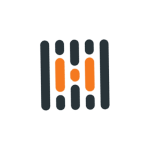
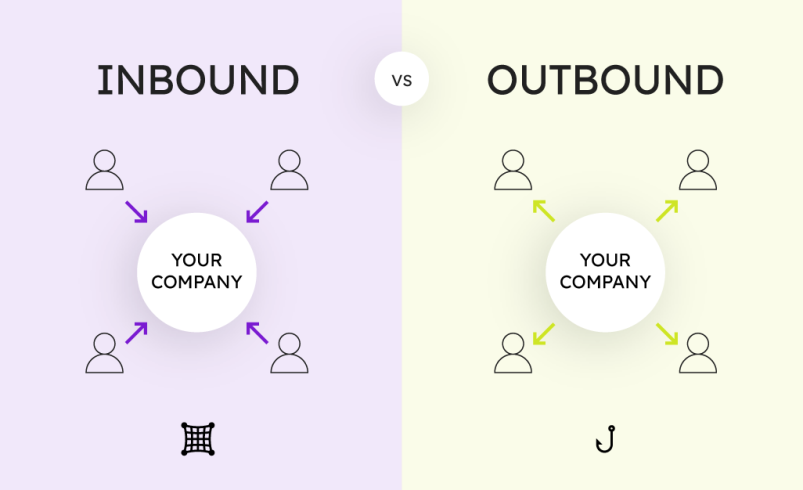


نظر شما در مورد این مطلب چیه؟